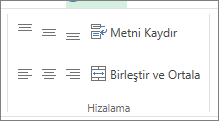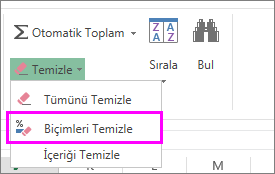Verilerinizin görsel sunumunu geliştirmek için hücredeki metni yeniden hizalamak isterseniz, bunu şu şekilde yapabilirsiniz:
-
Hizalamak istediğiniz metni içeren hücreleri seçin.
-
Giriş sekmesinde aşağıdaki hizalama seçeneklerinden birini seçin:
-
Metni dikey olarak hizalamak için Üste Hizala
-
Metni yatay olarak hizalamak için Metni Sola Hizala
-
Uzun bir metin satırınız olduğunda, metnin bir bölümü görünmüyor olabilir. Sütun genişliğini değiştirmeden bunu düzeltmek için Metni Kaydır'ı seçin.
-
Birden çok sütuna veya satıra yayılan metni ortalamak için & Ortala'yı seçin.
Hizalama değişikliklerini geri alma
-
Hizalama değişikliğini uyguladıktan hemen sonra kaldırmak için Geri Al'ı seçin.
-
Hizalama değişikliklerini daha sonra yapmak için, değiştirmek istediğiniz hücreyi veya hücre aralığını seçin veArdından BiçimleriTemizle > Temizle'yi seçin.
Not: Web için Excel hücredeki metnin açısını döndüremezsiniz.
Metnin farklı yazı tipleri uygulama veya bir hücreye arka plan rengi ekleme gibi görüntüleme biçimini geliştirmenin ek yolları vardır.